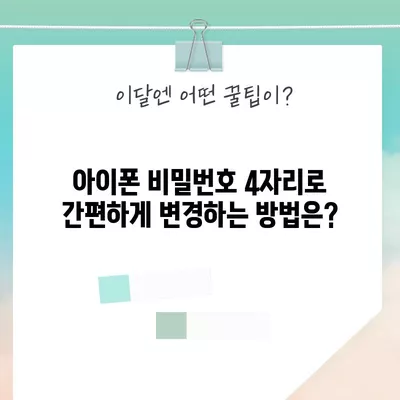아이폰 비밀번호 4자리로 변경하기 간단
아이폰 비밀번호 4자리로 변경하는 방법을 알아보세요. 간단한 설정으로 더 많은 편리함을 누릴 수 있습니다.
아이폰 사용자는 종종 비밀번호와 관련하여 여러 가지 고민을 하게 됩니다. 특히 아이폰에서 기본으로 제공하는 6자리 비밀번호는 보안성 측면에서는 확실히 유리하지만, 사용자들에게는 많은 불편함을 초래합니다. 이런 상황에서 아이폰 비밀번호 4자리로 변경하기 간단이라는 주제는 많은 사람들에게 도움이 될 수 있습니다. 이제부터 아이폰 비밀번호를 4자리로 변경하는 방법을 자세히 알아보겠습니다.
아이폰 비밀번호 개요
아이폰의 비밀번호 설정은 기기 보안을 강화하는 중요한 수단 중 하나입니다. 비밀번호는 기기가 잠금된 상태에서 사용자 인증을 통해 민감한 정보와 개인 데이터를 보호합니다. 6자리 비밀번호는 보안성이 높지만, 일상에서 자주 기기를 재부팅하거나 잠금을 해제하는 사용자들에게는 다소 번거롭고 불편할 수 있습니다.
보안과 편리함의 균형
비밀번호의 길이에 따른 편리함과 보안성은 언제나 양면성을 가집니다. 6자리 비밀번호가 제공하는 보안 수준은 상대적으로 높은 반면, 4자리 비밀번호는 보다 빠르고 간편한 접근성을 제공합니다. 현대의 아이폰은 Face ID와 Touch ID와 같은 생체 인식 기능을 통해 비밀번호 입력 빈도를 줄여주고 있지만, 마스크 착용과 겨울철 장갑 착용 등의 실생활 환경에서 비밀번호 입력이 필요할 수 있습니다.
| 비밀번호 길이 | 보안 수준 | 편리함 수준 |
|---|---|---|
| 4자리 | 중간 | 높음 |
| 6자리 | 높음 | 낮음 |
그렇다면, 아이폰 비밀번호를 4자리로 변경하는 건 어떤 이점이 있을까요? 비밀번호를 자주 입력해야 하는 사용자에게는 시간이 절약되고, 사용의 간편함이 더해집니다. 이러한 점들을 고려하여 4자리 비밀번호로 변경하는 과정을 알아봅시다.
💡 아이폰 핫스팟 이름과 비밀번호를 쉽게 바꿔보세요! 💡
아이폰 비밀번호 4자리로 변경하는 방법
아이폰 비밀번호를 4자리로 변경하는 방법은 매우 간단합니다. 이 과정을 통해 짧은 시간 안에 설정을 완료할 수 있습니다. 이제 단계별로 알아보겠습니다.
1단계: 설정 아이콘 클릭
아이폰의 홈 화면에서 설정 아이콘을 클릭합니다. 이는 앱들이 모여있는 화면에서 쉽게 찾을 수 있으며, 기기의 시스템 설정을 조정할 수 있는 출발점입니다.
2단계: Touch ID 및 암호 선택
설정 메뉴에서 Touch ID 및 암호 항목을 찾아 클릭합니다. 아이폰 X 이상의 기기에서는 Face ID 및 암호로 표시됩니다. 이 단계에서는 비밀번호와 관련된 다양한 옵션 및 설정을 할 수 있습니다.
3단계: 암호 변경 버튼 클릭
Touch ID 및 암호 창으로 들어가면 암호 변경 버튼이 보입니다. 이를 클릭하면 현재 설정된 비밀번호를 입력하라는 창이 나타납니다.
4단계: 이전 암호 입력
이전에 설정한 6자리 비밀번호를 입력합니다. 이 과정이 끝나면 새로운 비밀번호를 선택할 수 있는 옵션이 나타납니다.
5단계: 암호 옵션 선택
새로운 암호 입력 창에서 하단에 위치한 암호 옵션 버튼을 클릭합니다. 그 후 4자리 숫자코드 옵션을 선택합니다.
6단계: 새로운 4자리 비밀번호 입력
비밀번호 입력 칸이 4자리로 변경되면, 원하는 4자리 숫자의 비밀번호를 입력합니다. 비밀번호는 기억하기 쉬운 숫자로 설정하는 것이 좋습니다.
7단계: 비밀번호 재입력
입력한 4자리 비밀번호를 확인하기 위해 다시 한 번 입력합니다. 이 과정을 통해 비밀번호 설정의 정확성을 높일 수 있습니다.
8단계: 비밀번호 변경 완료
정상적으로 4자리 비밀번호가 설정되었다면, 이제 변경된 비밀번호를 이용하여 편리하게 기기를 활용할 수 있습니다.
이처럼 위의 과정은 쉽고 빠르게 진행되며, 약 2분만 투자하면 큰 편리함을 선사받을 수 있습니다.
💡 아이폰 핫스팟 설정을 쉽게 배우고, 더 편리하게 활용해 보세요. 💡
요약 및 결론
오늘은 아이폰 비밀번호 4자리로 변경하기 간단에 대해 알아보았습니다. 긴 6자리 비밀번호를 짧은 4자리 비밀번호로 변경함으로써, 일상적인 비밀번호 입력의 번거로움을 줄일 수 있습니다. 특히 자주 스마트폰의 잠금을 해제해야 하는 사용자에게 큰 도움이 될 것입니다.
기억하기 쉬운 숫자로 비밀번호를 설정하여 편리함을 느껴보시기 바랍니다. 이번 포스팅이 여러분에게 실질적인 도움이 되었기를 바라며, 앞으로도 더 유용한 정보를 제공할 수 있도록 하겠습니다. 감사합니다!
💡 아이폰 핫스팟 이름과 비밀번호 변경 방법을 알아보세요! 💡
자주 묻는 질문과 답변
💡 아이폰 핫스팟을 설정하고 싶다면 여기에서 쉽게 알아보세요. 💡
질문1: 아이폰 비밀번호를 변경했는데, 잊어버릴까 걱정입니다. 어떻게 해야 하나요?
답변1: 비밀번호를 안전한 장소에 기록하거나 암기하는 방법이 가장 좋습니다. 자주 사용하던 비밀번호는 피하고, 새로운 조합으로 설정하세요.
질문2: 4자리 비밀번호는 보안성이 떨어지지 않나요?
답변2: 맞습니다. 4자리 비밀번호는 6자리보다 보안성이 낮지만, 사용자의 편리함과 상황에 따라 선택할 수 있습니다. 생체 인식 기능을 함께 사용하면 더욱 안전할 수 있습니다.
질문3: 변경 후 비밀번호를 다시 6자리로 바꾸고 싶으면 어떻게 하나요?
답변3: 동일한 방법으로 설정 메뉴를 통해 비밀번호를 변경하시면 됩니다. 암호 옵션에서 6자리로 다시 설정할 수 있습니다.
아이폰 비밀번호 4자리로 간편하게 변경하는 방법은?
아이폰 비밀번호 4자리로 간편하게 변경하는 방법은?
아이폰 비밀번호 4자리로 간편하게 변경하는 방법은?